1、进入软件,打开图片,并复制背景图层。


3、选中以快速蒙版模式编辑,再选中画笔,调整大小将人物的面部进行涂抹。
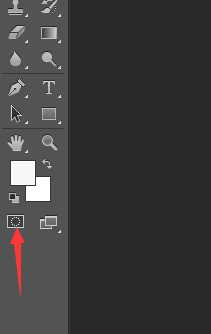
4、用橡皮擦工具将眼睛、鼻孔、嘴巴擦掉。

6、选中滤镜中的表面模糊,设置数据。

7、按住ctrl,调出选区,将前景色设置为白色,填充前景色,并将图层的不透明度降低。

8、最后调整一下图层色阶。

时间:2024-10-12 21:02:57
1、进入软件,打开图片,并复制背景图层。


3、选中以快速蒙版模式编辑,再选中画笔,调整大小将人物的面部进行涂抹。
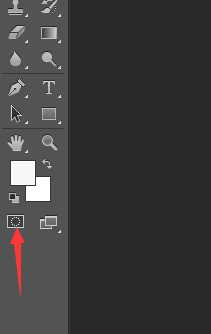
4、用橡皮擦工具将眼睛、鼻孔、嘴巴擦掉。

6、选中滤镜中的表面模糊,设置数据。

7、按住ctrl,调出选区,将前景色设置为白色,填充前景色,并将图层的不透明度降低。

8、最后调整一下图层色阶。

